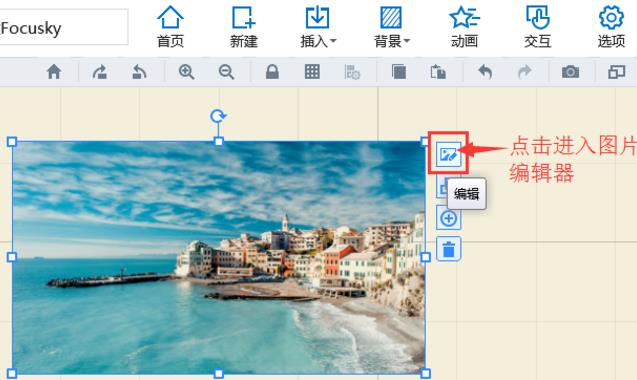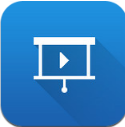

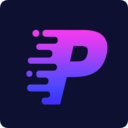
做幻燈片當然得用Focusky中文版了,強大的功能主要通過縮放、旋轉、移動動作使演示變得生動有趣,大家都知道一個完美的幻燈片沒有圖片是絕對不行的,那麼Focusky圖片編輯器怎麼使用呢?圖片編輯器不僅可以修改圖片尺寸和裁切/旋轉/翻轉圖片,還可以修改圖片的展示效果呢~
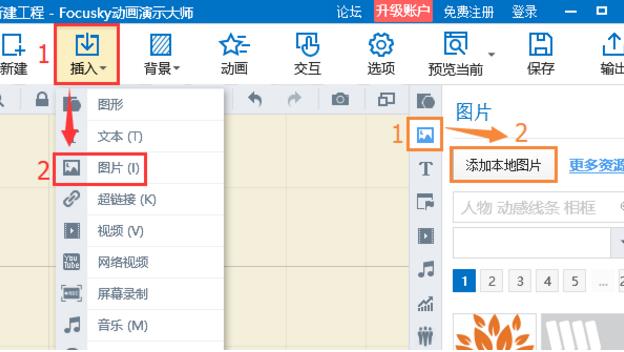
首先需要依次點擊工具欄上“插入-圖片”按鈕或者快捷工具欄“圖片-添加本地圖片”按鈕來添加任意本地圖片。
點擊圖片右邊的“編輯”按鈕進入圖片編輯器,或者點擊右側“編輯”進入圖片編輯器。
裁切,修改圖片尺寸,旋轉,翻轉圖片。
裁切圖片: 單擊“裁切”按鈕,設置裁切的寬和高,最後單擊“保存”即可;
修改圖片尺寸:單擊“修改圖片尺寸”按鈕,設置圖片的寬和高,最後單擊“保存”即可;
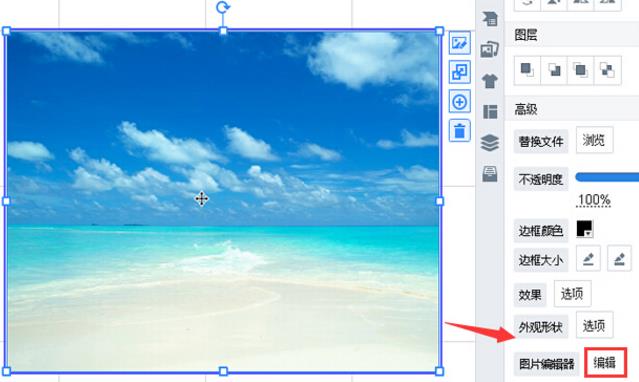
旋轉/翻轉圖片:單擊“旋轉,翻轉”按鈕,選擇旋轉模式(左旋,右旋,垂直,水平),最後單擊“保存”即可;
修改圖片顯示效果,以“去除背景色”和“扭曲”為例。
雙擊“去除背景色”效果縮略圖,設置容差和背景顏色之後點擊“保存”即可。
雙擊“扭曲”效果縮略圖,設置角速度和振幅之後點擊“保存”即可。
注: 您可以點擊“預覽”按鈕預覽任何圖片編輯效果;點擊“重置”按鈕重新編輯圖片效果。